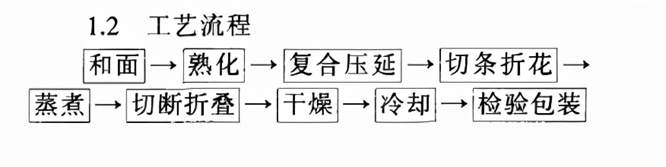怎样把苹果旧手机资料导入新手机
关于如何将旧手机资料导入到新iPhone的方法,想必一些老果粉都已经轻车熟路了,但依旧还是有不少小白用户依旧会被此问题困扰,今天小编就来教大家几个如何完美地将旧手机上的资料完美导入到新iPhone的方法!
1、iTunes备份迁移
如果你边上有电脑话,我们用电脑备份并恢复是最快的。首先在电脑上下载苹果官方软件iTunes,并安装。

接着将旧iPhone连接至iTunes,点击左上方的iPhone图标,选择“立即备份”,将旧iPhone数据备份到电脑。


等待旧iPhone全部备份完成后,再将新iPhone连接至电脑,打开iTunes,选择「从这个备份恢复」,根据备份时间选择对应备份,等待备份恢复完成,旧iPhone上的资料就能完美迁移到新iPhone。

需要注意的是,如果用旧机型的iOS系统比新iPhone的系统更高,那么就需要先将新iPhone升级到最新iOS系统才能恢复资料,如果旧iPhone系统较低,就不需要了。
当然,我们也可以用第三方助手进行备份,但从小编个人备份经验来看,第三方助手只能备份部分数据,想要完美迁移旧iPhone上的数据,还是要用苹果官网的iTunes软件。
这个是最传统也是最简单的完美迁移旧iPhone数据方法,适合身边有电脑的iPhone用户。
2、iPhone与iPhone实时迁移
那么身边没有电脑的用户怎么办呢?其实iPhone和iPhone之间也可以一对一完美传输数据的,只是这个方法耗时相对长一点。
我们只要将未激活的新iPhone靠近旧iPhone,旧iPhone上就会弹窗提示你「设置新iPhone」,我们只要按照系统提示操作即可一对一在线传输数据,具体可以查看咱们果粉之家此前给大家分享的视频教程:
不过这个方法要求新iPhone的系统必须比旧iPhone的系统要高,比如旧iPhone是iOS 14.2系统,那么新iPhone的系统必须是iOS 14.2及以上系统。
3、iCloud云备份数据迁移
当然,现在iOS 15推出了一项非常人性化的功能,就是iPhone用户可以在旧iPhone上提前备份,我们只要打开设置--通用--传输或还原iPhone--选择“现在开始”为新iPhone做准备。

我们按照系统提示,通过iCloud转移所有App数据,将所有数据备份至iCloud存储空间。

开始备份后,我们就可以在设置页面查看iPhone的备份进度。等到全部备份完成后,我们只要新iPhone靠近当前已经备份好的旧iPhone,按照操作提示恢复备份即可。

这个方法也是相对简单便捷的,也能完美将旧iPhone数据迁移至新iPhone,还无需电脑,在手机上就能完成。只是在手机上备份数据的时间较长,恢复备份速度也先对较慢一些。
4、安卓手机数据如何迁移?
安卓手机如何将旧手机上的数据迁移到新iPhone呢?由于这是两个完全不同的系统,因此数据也是无法完美迁移的,只能迁移通讯录、照片等重要信息,部分App及聊天记录也能迁移。

迁移的方法也非常简单,先用安卓手机登录苹果官网下载一个名为「iOS」的App,下载完成后打开App按照相关提示即可进行迁移!具体详情可以参考苹果官方教程:
https://support.apple.com/zh-cn/HT201196
以上就是小编本次给大家分享的新iPhone数据迁移大法啦~


 上一篇
上一篇